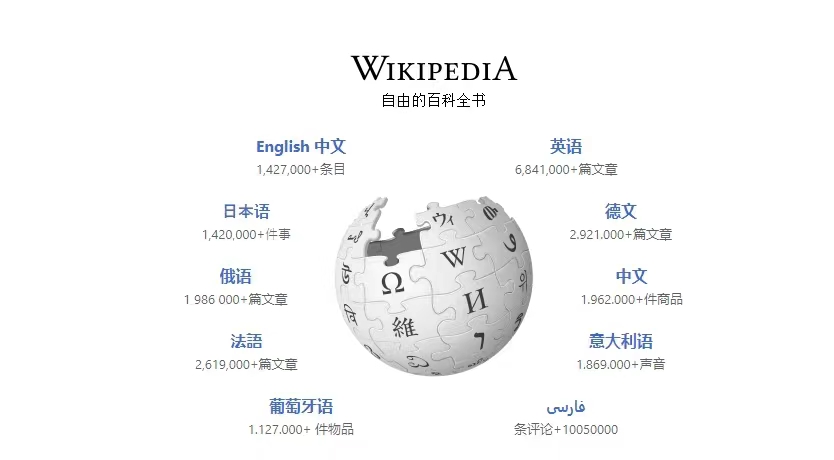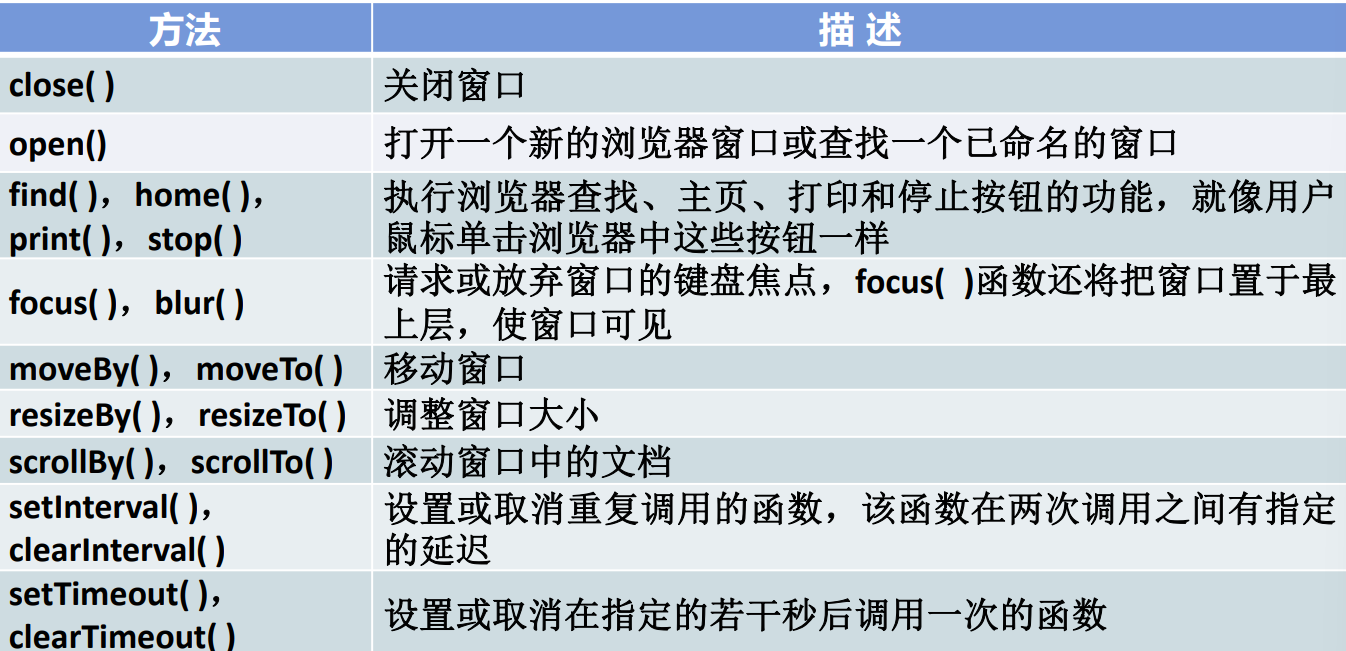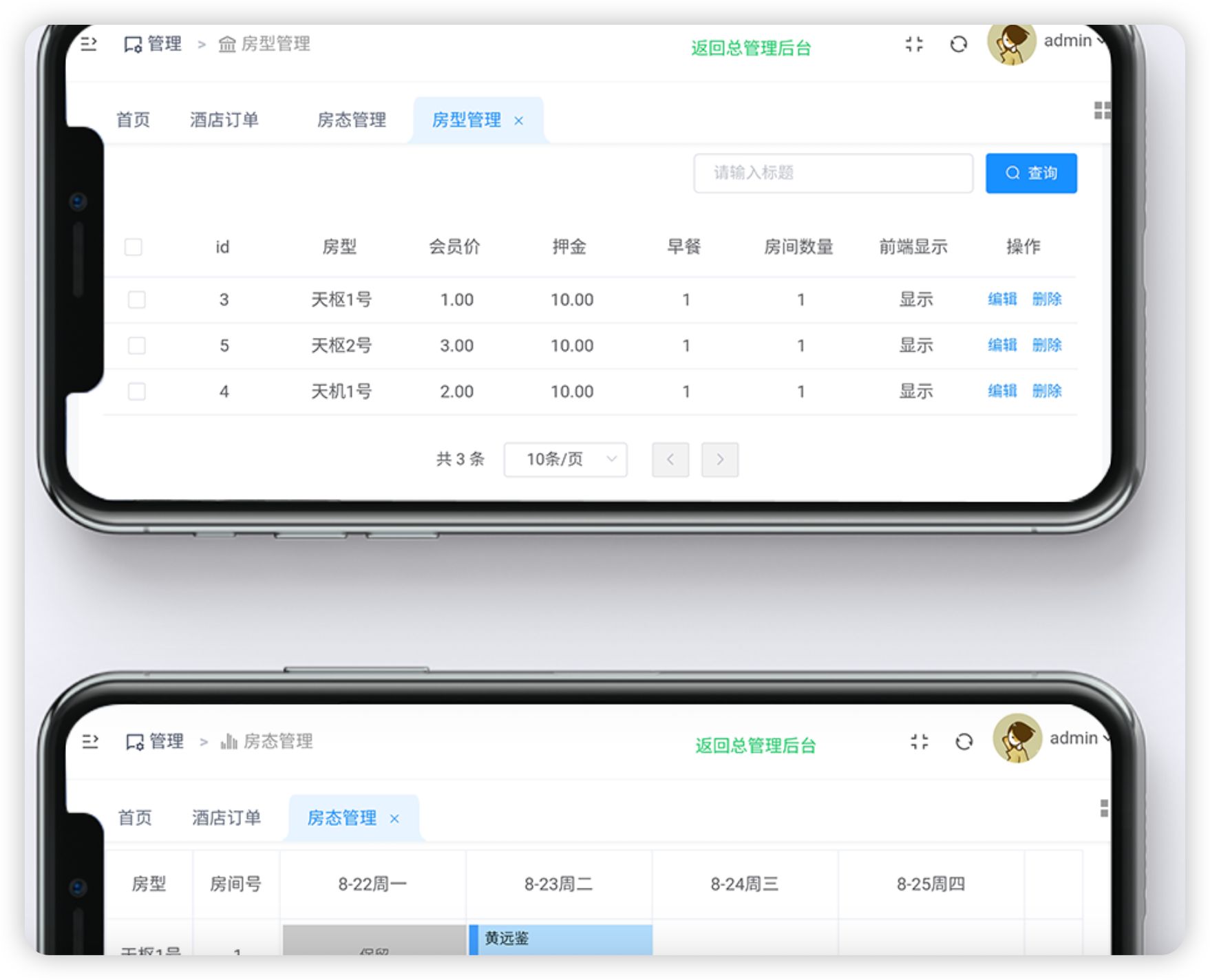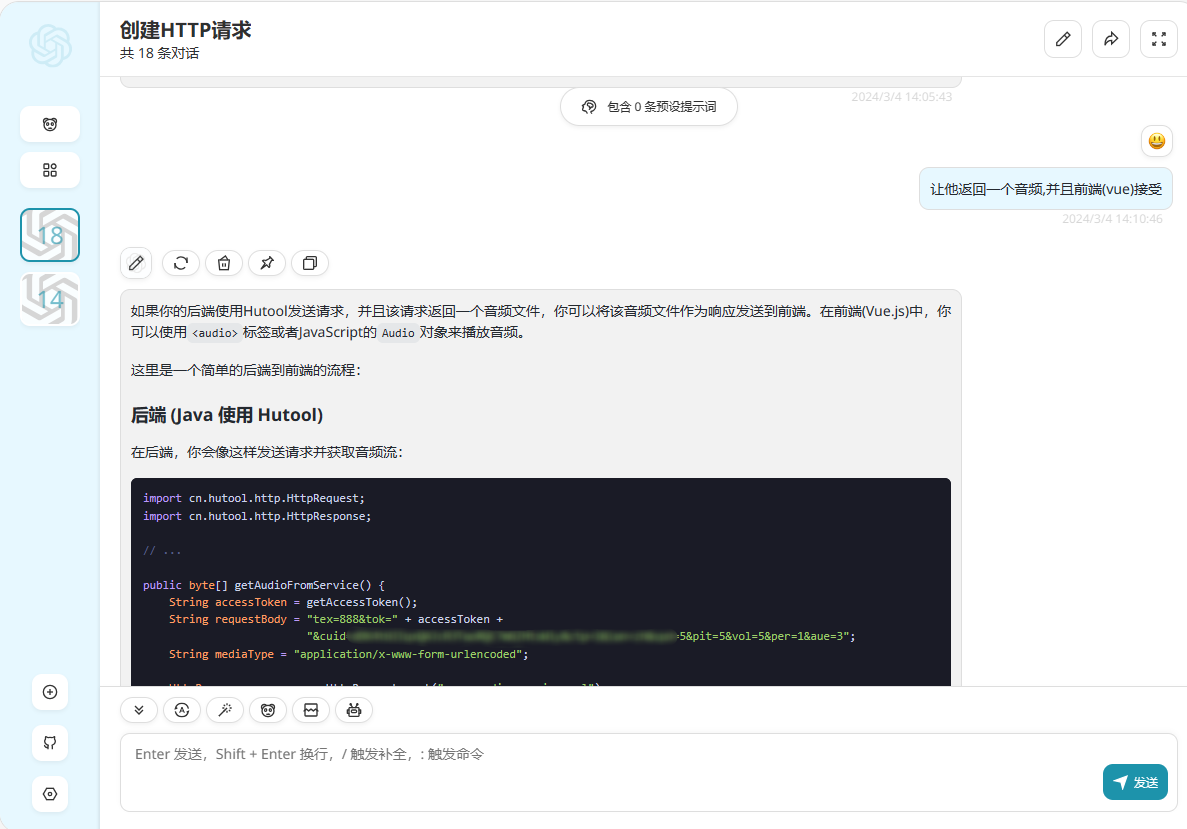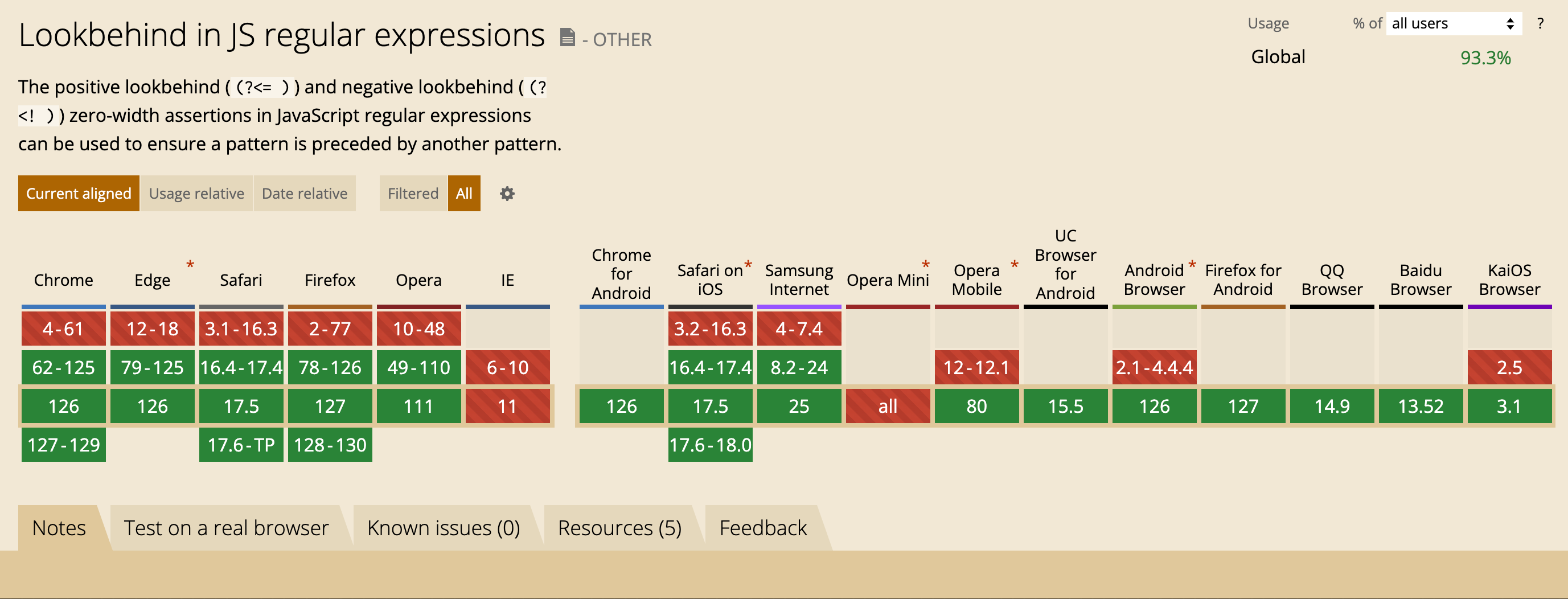文章目录
- 1、user指令
- 1.1、进入nginx解压的目录
- 1.2、./configure --help
- 1.3、工作进程默认是nobody
- 2、user指令的使用步骤:
- 2.1、设置一个用户信息"www"
- 2.2、 创建一个用户
- 2.3、./nginx -s reload
- 2.4、创建/root/html/index.html页面,添加如下内容
- 2.5、修改nginx.conf
- 2.6、测试启动访问
- 2.7、分析原因
1、user指令
user:用于配置运行Nginx服务器的 worker进程 的用户和用户组。
| 语法 | user user[group] |
|---|---|
| 默认值 | nobody |
| 位置 | 全局块 |
该属性也可以在编译的时候指定,语法如下:
./configure --user=user
./configure --group=group
如果两个地方都进行了设置,最终生效的是配置文件中的配置。
1.1、进入nginx解压的目录
[root@localhost conf]# cd /opt/tool/nginx/nginx-1.20.1/
[root@localhost nginx-1.20.1]# pwd
/opt/tool/nginx/nginx-1.20.1
1.2、./configure --help
[root@localhost nginx-1.20.1]# ./configure --help--user=USER set non-privileged user forworker processes--group=GROUP set non-privileged group forworker processes
1.3、工作进程默认是nobody
[root@localhost nginx-1.20.1]# ps -ef | grep nginx
root 7337 1 0 18:12 ? 00:00:00 nginx: master process ./nginx
nobody 7338 7337 0 18:12 ? 00:00:00 nginx: worker process
root 7719 7193 0 18:48 pts/0 00:00:00 grep --color=auto nginx
[root@localhost nginx-1.20.1]# cat /usr/local/nginx/conf/nginx.conf#user nobody;
2、user指令的使用步骤:
2.1、设置一个用户信息"www"
修改nginx.conf配置文件中的#user nobody;为user www;

user www;
[root@localhost sbin]# pwd
/usr/local/nginx/sbin
[root@localhost sbin]# ./nginx -t
nginx: [emerg] getpwnam("www") failed in /usr/local/nginx/conf/nginx.conf:2
nginx: configuration file /usr/local/nginx/conf/nginx.conf test failed
发现配置文件测试失败,这个时候我们需要创建一个用户www
2.2、 创建一个用户
[root@localhost sbin]# useradd www
[root@localhost sbin]# ./nginx -t
nginx: the configuration file /usr/local/nginx/conf/nginx.conf syntax is ok
nginx: configuration file /usr/local/nginx/conf/nginx.conf test is successful
[root@localhost sbin]# ps -ef | grep nginx
root 7337 1 0 18:12 ? 00:00:00 nginx: master process ./nginx
nobody 7338 7337 0 18:12 ? 00:00:00 nginx: worker process
root 8006 7193 0 19:12 pts/0 00:00:00 grep --color=auto nginx
2.3、./nginx -s reload
[root@localhost sbin]# ./nginx -s reload
[root@localhost sbin]# ps -ef | grep nginx
root 7337 1 0 18:12 ? 00:00:00 nginx: master process ./nginx
www 8016 7337 0 19:13 ? 00:00:00 nginx: worker process
root 8018 7193 0 19:13 pts/0 00:00:00 grep --color=auto nginx
2.4、创建/root/html/index.html页面,添加如下内容
[root@localhost sbin]# cd /root/
[root@localhost ~]# mkdir html
[root@localhost ~]# cd html/
[root@localhost html]# vim index.html
<!DOCTYPE html>
<html>
<head>
<title>Welcome to nginx!</title>
<style>
body {
width: 35em;
margin: 0 auto;
font-family: Tahoma, Verdana, Arial, sans^Bserif;
}
</style>
</head>
<body>
<h1>Welcome to nginx!</h1>
<p>If you see this page, the nginx web server is
successfully installed and
working. Further configuration is required.</p>
<p>For online documentation and support please refer
to
<a href="http://nginx.org/">nginx.org</a>.<br/>
Commercial support is available at
<a href="http://nginx.com/">nginx.com</a>.</p>
<p><em>Thank you for using nginx.</em></p>
<p><em>I am WWW</em></p>
</body>
</html>

file:///usr/local/nginx/html/index.html
2.5、修改nginx.conf
location / {
root /root/html;
index index.html index.htm;
}
[root@localhost conf]# pwd
/usr/local/nginx/conf
[root@localhost conf]# vim nginx.conf
[root@localhost conf]# cd ../sbin/
[root@localhost sbin]# ./nginx -t
nginx: the configuration file /usr/local/nginx/conf/nginx.conf syntax is ok
nginx: configuration file /usr/local/nginx/conf/nginx.conf test is successful
[root@localhost sbin]# ./nginx -s reload
2.6、测试启动访问
页面会报403拒绝访问的错误

2.7、分析原因
因为当前用户没有访问/root/html目录的权限